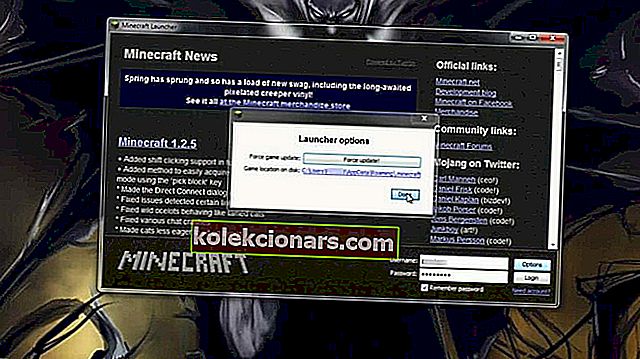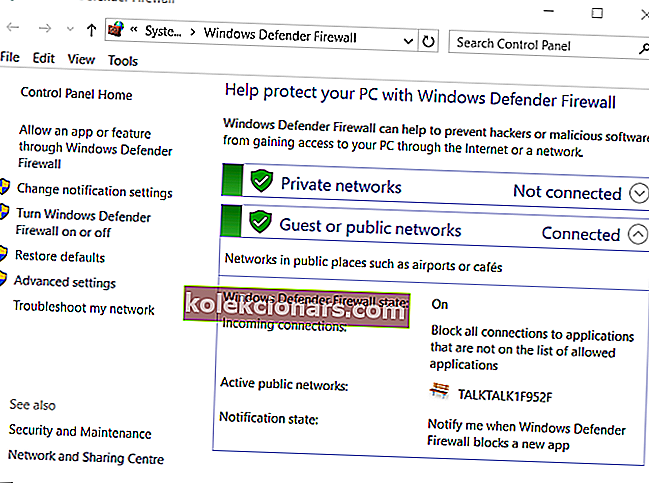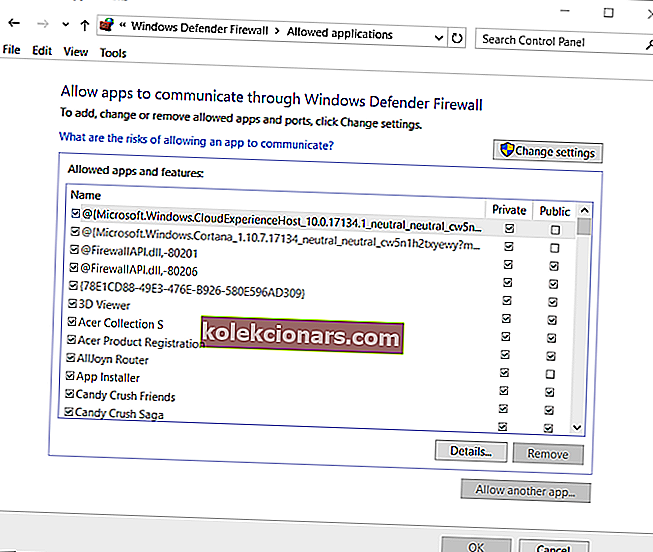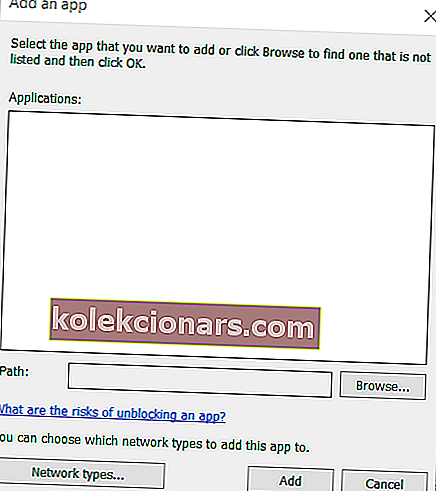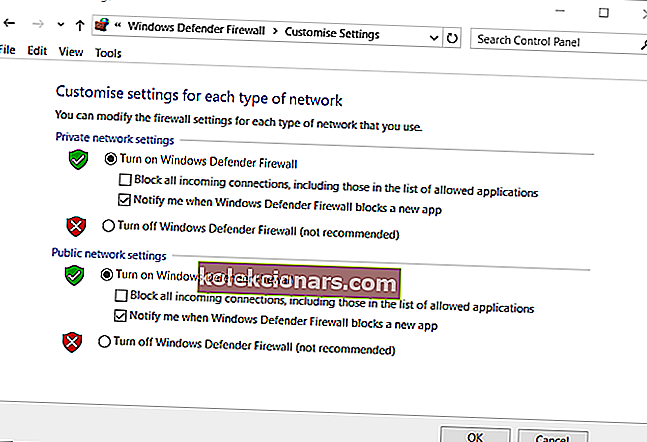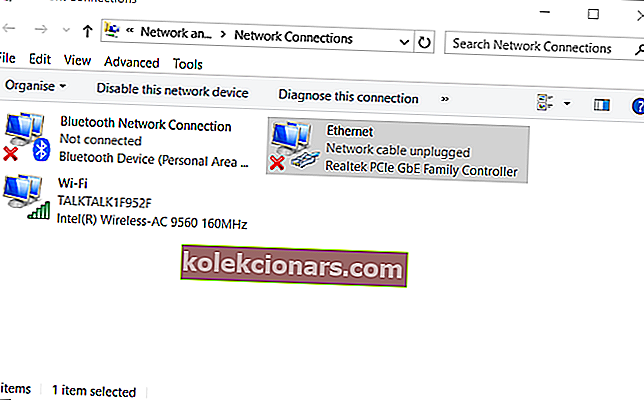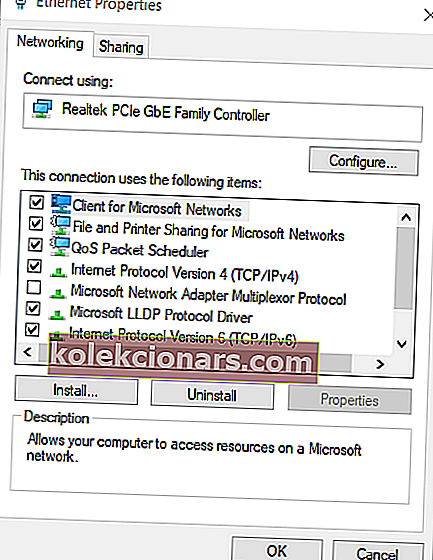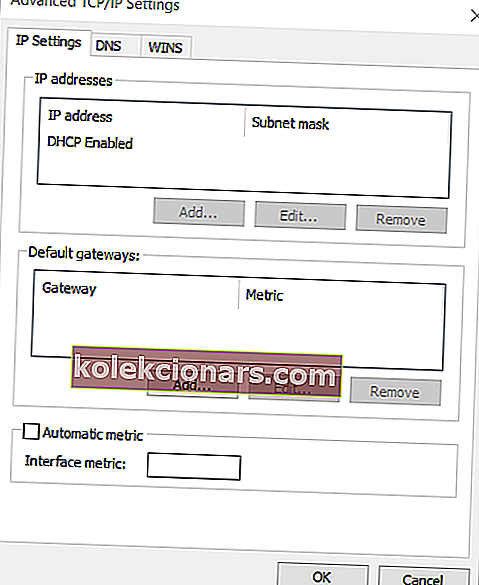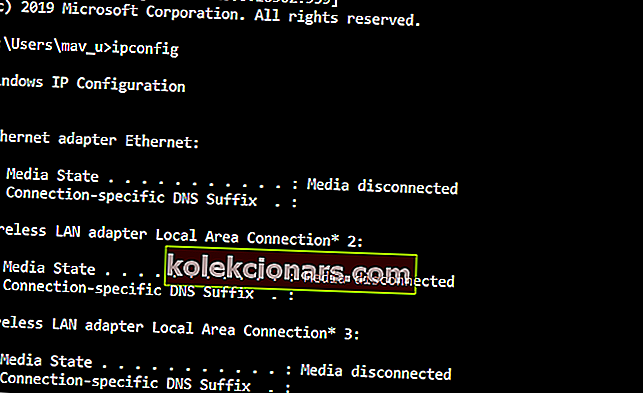- Το Hamachi είναι ένα λογισμικό VPN που χρησιμοποιούν ορισμένοι παίκτες για να παίξουν στο Minecraft.
- Αντιμετωπίζοντας αυτό το ζήτημα δεν μπορείτε να αποκτήσετε πρόσβαση στους διακομιστές Minecraft, αλλά αυτός ο οδηγός θα σας βοηθήσει.
- Ρίξτε μια ματιά στο πλήρες Gaming Hub για περισσότερους οδηγούς αντιμετώπισης προβλημάτων για όλες τις πλατφόρμες παιχνιδιών.
- Μην διστάσετε να εξερευνήσετε την εμπεριστατωμένη ενότητα VPN για πιο χρήσιμους οδηγούς αντιμετώπισης προβλημάτων VPN.
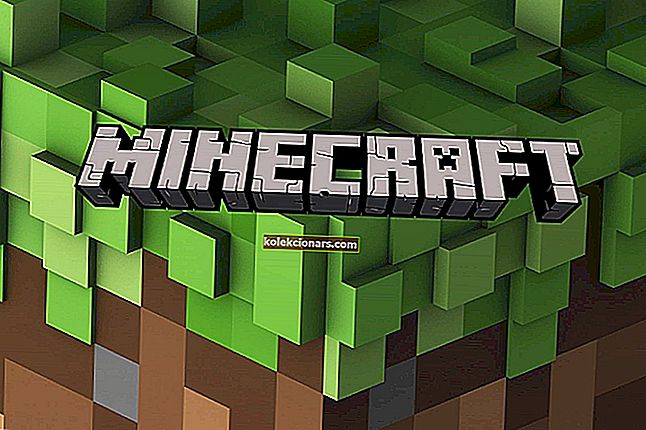
Μερικοί παίκτες επιλέγουν να παίξουν το Minecraft με την υπηρεσία δικτύωσης Hamachi. Ωστόσο, ορισμένοι παίκτες δήλωσαν ότι δεν μπορούν να συνδεθούν με τους διακομιστές Minecraft ενώ χρησιμοποιούν το Hamachi.
Κατά συνέπεια, αυτοί οι χρήστες δεν μπορούν να παίξουν το Minecraft με τον Hamachi.
Αυτές είναι μερικές πολύ χρήσιμες πιθανές διορθώσεις για το Hamachi που δεν συνεργάζεται με το Minecraft. Διαβάστε παρακάτω για να μάθετε περισσότερα.
Πώς μπορώ να διορθώσω το Hamachi που δεν λειτουργεί με το Minecraft;
1. Ενημερώστε το Minecraft στην πιο πρόσφατη έκδοση
- Ανοίξτε το Minecraft Launcher.
- Κάντε κλικ στο Επιλογές στο παράθυρο Minecraft Launcher.
- Πατήστε το κουμπί Force update που εμφανίζεται απευθείας παρακάτω.
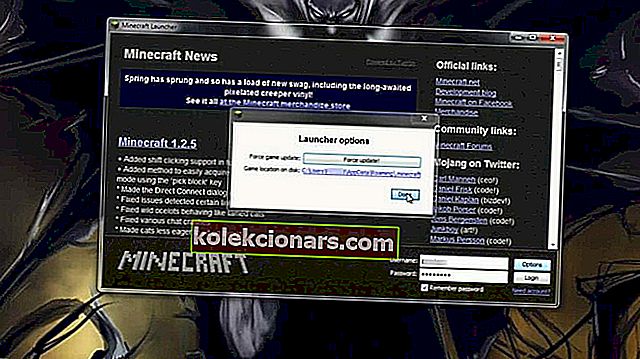
- Στη συνέχεια, επιλέξτε την επιλογή Τέλος .
Σημείωση: Εάν παίζετε με πολλούς χρήστες, θα πρέπει να χρησιμοποιούν τις ίδιες εκδόσεις Minecraft και Hamachi. Έτσι, ίσως χρειαστεί να ζητήσετε από τους άλλους παίκτες να ενημερώσουν επίσης το απαιτούμενο λογισμικό.
2. Ελέγξτε τις ρυθμίσεις του τείχους προστασίας των Windows για το jawaw.exe
- Κάντε κλικ στο πλαίσιο αναζήτησης Cortana.
- Εισαγάγετε τείχος προστασίας στο πλαίσιο αναζήτησης.
- Επιλέξτε Τείχος προστασίας του Windows Defender .
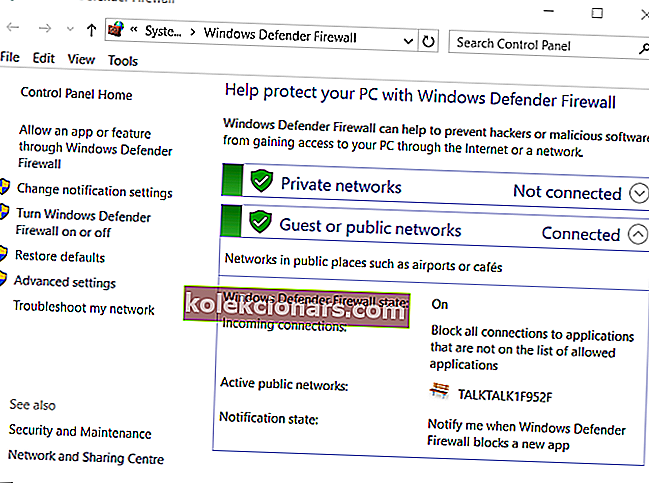
- Κάντε κλικ στην επιλογή Να επιτρέπεται μια εφαρμογή ή μια λειτουργία μέσω του τείχους προστασίας του Windows Defender για να ανοίξετε τις επιλογές που εμφανίζονται απευθείας παρακάτω.
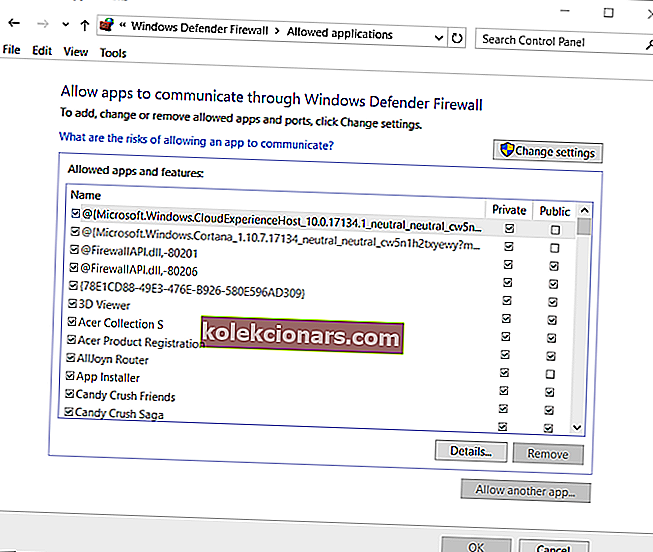
- Πατήστε το κουμπί Αλλαγή ρυθμίσεων.
- Επιλέξτε τα ιδιωτικά και δημόσια πλαίσια ελέγχου για jawaw.exe .
- Κάντε κλικ στο κουμπί ΟΚ .
3. Προσθέστε το LogMeIn Hamachi στις εξαιρέσεις του τείχους προστασίας
- Ανοίξτε τη μικροεφαρμογή του Πίνακα Ελέγχου WDF όπως περιγράφεται για την ανάλυση ακριβώς παραπάνω.
- Κάντε κλικ στην επιλογή Να επιτρέπεται μια εφαρμογή ή μια λειτουργία μέσω του τείχους προστασίας του Windows Defender.
- Κάντε κλικ στην επιλογή Αλλαγή ρύθμισης .
- Πατήστε το κουμπί Να επιτρέπεται άλλη εφαρμογή .
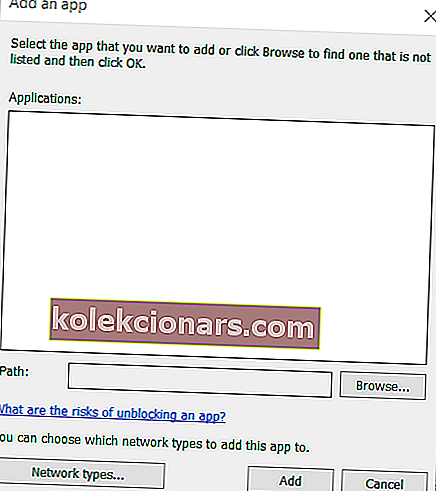
- Κάντε κλικ στο κουμπί Αναζήτηση .
- Επιλέξτε το LogMeIn Hamachi.exe στο παράθυρο Αναζήτηση .
- Επιλέξτε LogMeIn Hamachi στο παράθυρο Προσθήκη εφαρμογής.
- Κάντε κλικ στο κουμπί Προσθήκη .
- Στη συνέχεια, κάντε κλικ στο OK για έξοδο.
4. Απενεργοποιήστε το τείχος προστασίας των Windows
- Ανοίξτε τη μικροεφαρμογή του Πίνακα Ελέγχου WDF .
- Κάντε κλικ στο Ενεργοποίηση ή απενεργοποίηση του τείχους προστασίας του Windows Defender για να ανοίξετε τις ρυθμίσεις που εμφανίζονται απευθείας παρακάτω.
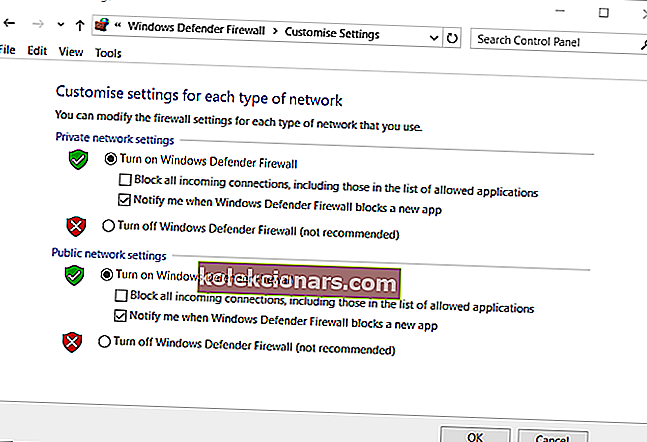
- Επιλέξτε τα κουμπιά απενεργοποίησης του τείχους προστασίας Windows Defender πριν παίξετε το Minecraft.
- Κάντε κλικ στο OK για να κλείσετε το παράθυρο.
Εάν χρησιμοποιείτε λογισμικό προστασίας από ιούς τρίτων, κάντε δεξί κλικ στο εικονίδιο της γραμμής συστήματος για το βοηθητικό πρόγραμμα προστασίας από ιούς.
Στη συνέχεια, αναζητήστε και επιλέξτε μια επιλογή απενεργοποίησης ή απενεργοποίησης στο μενού περιβάλλοντος του βοηθητικού προγράμματος.
Το λογισμικό προστασίας από ιούς μπορεί επίσης να περιλαμβάνει επιλογές που μπορείτε να επιλέξετε μια συγκεκριμένη χρονική περίοδο για να απενεργοποιήσετε την ασπίδα του.

Σημείωση: Ενεργοποιήστε ξανά το Windows Defender Firewall ή το βοηθητικό πρόγραμμα προστασίας από ιούς μετά την αναπαραγωγή του Minecraft.
5. Προσαρμόστε τη ρύθμιση της μέτρησης της μέσης διεπαφής IPV4 της Hamachi
- Πατήστε τη συντόμευση πληκτρολογίου Windows + S.
- Πληκτρολογήστε δίκτυο στο πλαίσιο αναζήτησης.
- Κάντε κλικ στην επιλογή Προβολή συνδέσεων δικτύου για να ανοίξετε τη μικροεφαρμογή στη λήψη ακριβώς παρακάτω.
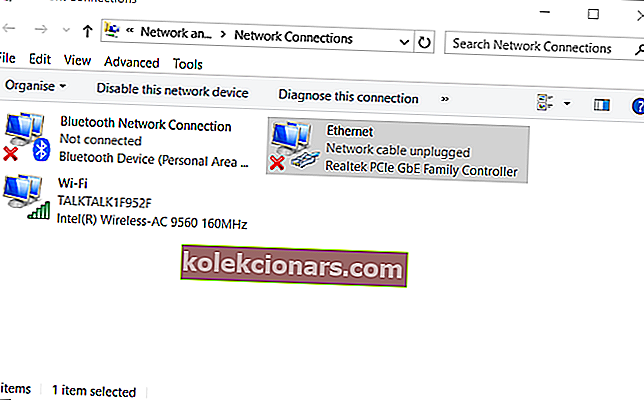
- Κάντε δεξί κλικ στο δίκτυο Hamachi και επιλέξτε Properties .
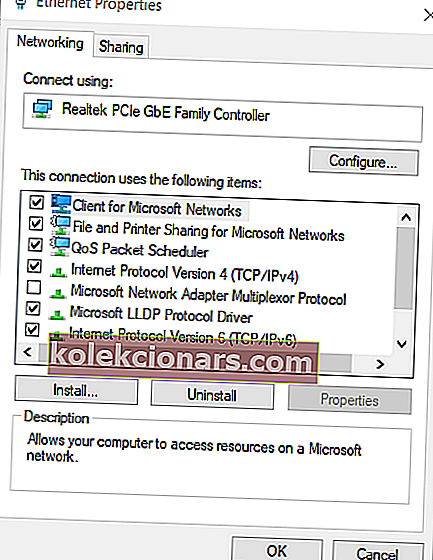
- Επιλέξτε Internet Protocol Version 4 στην καρτέλα Networking και κάντε κλικ στο κουμπί Properties .
- Κάντε κλικ στην επιλογή Για προχωρημένους στην καρτέλα Γενικά για να ανοίξετε το παράθυρο στη λήψη ακριβώς παρακάτω.
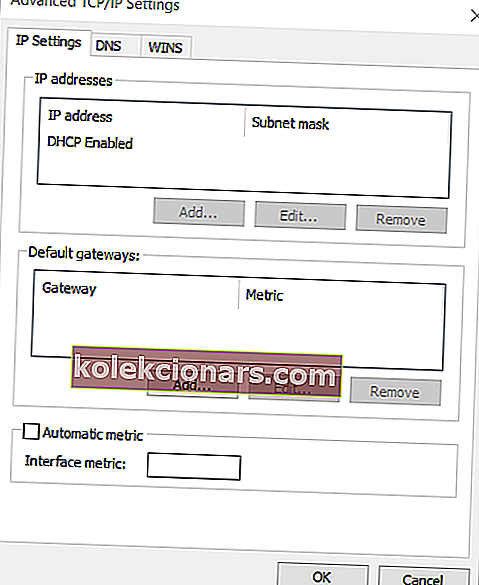
- Αποεπιλέξτε το πλαίσιο ελέγχου Αυτόματη μέτρηση, εάν απαιτείται.
- Εισαγάγετε 1 ως τη νέα τιμή στο πλαίσιο ελέγχου Μέτρηση διεπαφής .
- Κάντε κλικ στα κουμπιά OK για να κλείσετε τα παράθυρα.
Σημείωση: Όλοι οι άλλοι παίκτες που συμμετέχουν στον διακομιστή Hamachi θα πρέπει επίσης να αλλάξουν την τιμή μέτρησης σε μία.
6. Εισαγάγετε τη διεύθυνση IPV4 στο αρχείο server.properties
- Πατήστε τη συντόμευση πληκτρολογίου Windows + R.
- Πληκτρολογήστε cmd και πατήστε το πλήκτρο Enter .
- Εισαγάγετε το ipconfig στη γραμμή εντολών και πατήστε το πλήκτρο Return .
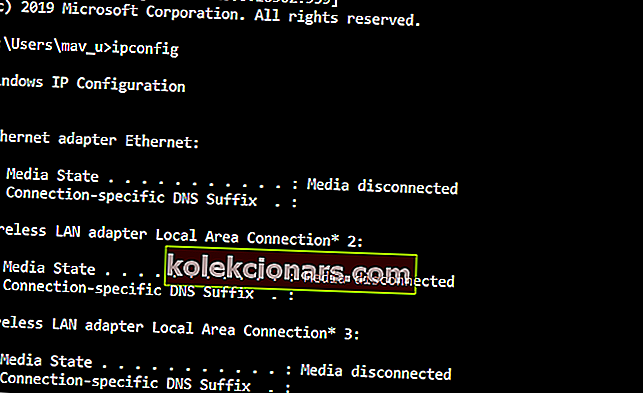
- Σημειώστε τη διεύθυνση IPV4 που αναφέρεται στο Wi-Fi.
- Ανοίξτε το φάκελο παιχνιδιών Minecraft στην Εξερεύνηση αρχείων .
- Ανοίξτε το αρχείο server.properties στον φάκελο εγκατάστασης του Minecraft.
- Εισαγάγετε τη διεύθυνση IPV4 σας αμέσως μετά το σύμβολο = για διακομιστή-ip = .
- Στη συνέχεια, αποθηκεύστε το αρχείο ως ιδιότητες διακομιστή ( χωρίς την τελεία στον τίτλο του αρχείου ).
Αυτές είναι μερικές από τις καλύτερες αναλύσεις που έχουν επιβεβαιώσει οι παίκτες ότι μπορούν να διορθώσουν τον Hamachi που δεν συνεργάζεται με το Minecraft Επιπλέον, η αναπαραγωγή του Minecraft χωρίς mods μπορεί επίσης να βοηθήσει στην επίλυση του προβλήματος.
Ενημερώστε μας εάν θεωρήσατε χρήσιμο αυτόν τον οδηγό χρησιμοποιώντας την παρακάτω ενότητα σχολίων.